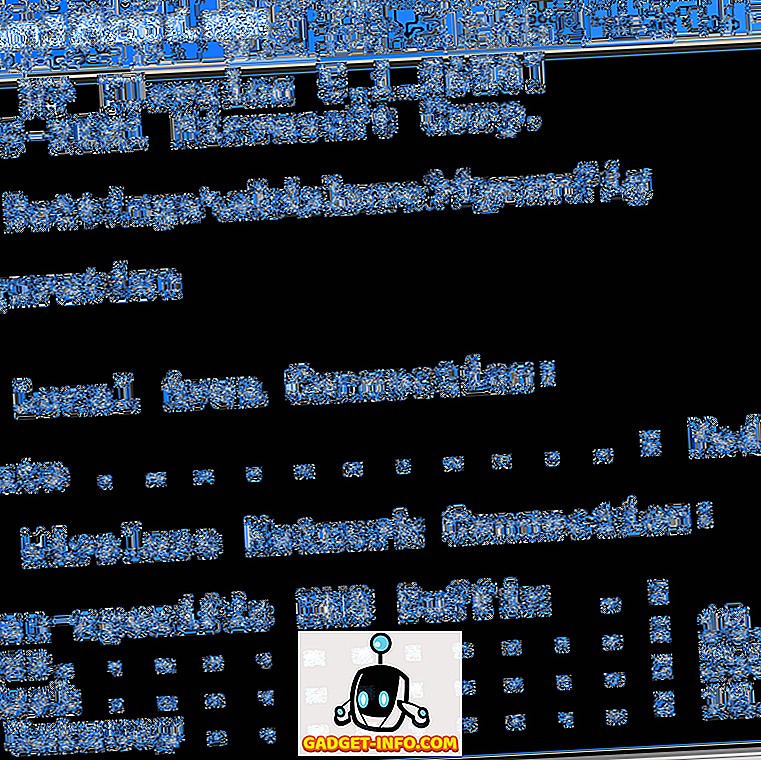Megtanul a Windows 8 használatával? Mivel számítástechnikai srác vagyok, az egyik hely, ahol mindig a számítógépemen látogatom, a Vezérlőpult. Csak úgy szoktam, hogy rákattintok a Start gombra, majd kinyitom onnan a Vezérlőpultot. A Windows 8 rendszerben, mivel nincs start gomb, bizonyos funkciókat kell tennie, mielőtt belépne hozzá!
Ebben a bejegyzésben megmutatom a négy különböző módot, amellyel elérheti a Windows 8 Vezérlőpultját, és hogyan állíthatja be azt úgy, hogy nagyon gyorsan hozzáférhessen ahelyett, hogy több menüt és kattintást érne el.
1. módszer - Asztali ikon
A Vezérlőpult elérésének legegyszerűbb módja, hogy hozzáadja a Windows 8 asztali számítógépéhez. Ezt úgy hajthatja végre, ha jobb gombbal kattint az asztalra, és válassza a Testreszabás lehetőséget .

Ezután kattintson a bal oldali panelen az Asztalikonok módosítása ikonra.

Most menjen előre, és jelölje be a Számítógép és a Vezérlőpult melletti négyzetet. Megemlítem a számítógépet, mert ezt az alábbi második módszerben használjuk.

Ez az. Most a kezelőpanel ikonja megjelenik az asztalon, hogy könnyen hozzáférhessen. A második módszerre!
2. módszer - Számítógép ikon
Az 1. módszerben azt mondtam, hogy ellenőrizzük a Számítógépet, és az oka az, hogy különleges megjelenés van az Explorerben, ahol gyorsan elérheti a Vezérlőpultot. Ha az asztalon a Számítógépre kattint, a tetején megjelenik a Fájl, Számítógép, Nézet menü. Kattintson a Számítógép gombra.

Van egy lehetőség az Open Control Panel nevű szalagban. Erre kattintva beléphet. Szóval ez a második út.
3. módszer - Start képernyő
A harmadik mód a Start képernyő használatát jelenti. Lépjen a Start képernyőre a billentyűzeten található Windows gomb megnyomásával, mozgassa az egeret a képernyő bal alsó részéhez, vagy mozgassa az egeret a képernyő jobb felső részéhez, és kattintson a Start gombra a megjelenő Charms sávban .
Ha már ott van, kattintson a jobb gombbal bármelyik üres helyre, és az All Apps ( Minden alkalmazás) felirat jelenik meg.

Kattintson erre, majd görgessen jobbra. Ezután meg kell látni a Vezérlőpult elemét. A Vezérlőpult megnyitásához egyszerűen kattintson rá.

A 4. módszer ezen a ponton folytatódik, és hozzáadja a Vezérlőpultot a kezdőképernyőhöz és a tálcához.
4. módszer - Pin-hoz a Starthoz, Pin-hoz a Tálcához
Végül, az utolsó dolog, amit tehetünk, a jobb egérgombbal kattintson a Vezérlőpultra a 3. módszer utolsó képernyőjén, és látni fogja a Pin-hoz a Start és a Pin-t a tálcához .

Ha elindul a Start gombra, elmenti a kezdőképernyőre való belépést, kattintson jobb gombbal, válassza a Minden alkalmazás lehetőséget, majd kattintson a Vezérlőpultra. Ehelyett csak a fő képernyőn jelenik meg. A Pin-t a tálcához természetesen csak hozzáadja a Windows 8 tálcához.

És ez az. Most már könnyedén elérheti a Vezérlőpultot a Windows 8 különböző módjain. Ha igen, küldjön egy megjegyzést, és megpróbálunk segíteni. Élvez!